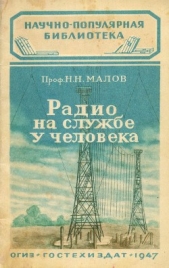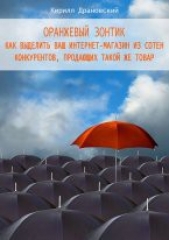Wi-Fi. Беспроводная сеть

Wi-Fi. Беспроводная сеть читать книгу онлайн
Внимание! Книга может содержать контент только для совершеннолетних. Для несовершеннолетних чтение данного контента СТРОГО ЗАПРЕЩЕНО! Если в книге присутствует наличие пропаганды ЛГБТ и другого, запрещенного контента - просьба написать на почту [email protected] для удаления материала
Эти номера иногда называются «октетами», так как в них используются восемь бинарных цифр (бинарное 11111111 эквивалентно десятичному 255).
Числовой IP-адрес может идентифицировать отдельный компьютер или шлюз в локальную (распределенную) сеть с двумя или более компьютерами, подключенными через маршрутизатор. Когда сеть подключается к Интернету через шлюз, каждому локальному компьютеру также присваивается уникальный числовой IP-адрес. В зависимости от того, как спроектирована сеть, каждый компьютер в ней может иметь IP, полученный из Интернета или в одном из диапазонов для частного использования, и шлюз, который подключает сеть к
Интернету и осуществляет преобразование между частными и коллективными адресами.
Чтобы предотвратить конфликты между локальными IP-адресами и интернет-адресами, для использования в локальных сетях резервируется несколько диапазонов номеров:
— 10.0.0.0 до 10.255.255.255;
— 172.16.0.0 до 172.31.255.255;
— 192.168.0.0 до 192.168.255.255.
Назначению адресов
В некоторых сетях каждому устройству клиента DHCP (Dynamic Host Configuration Protocol — Протокол динамического конфигурирования хоста) сервер присваивает свой IP Сервер назначает адрес всякий раз, когда пользователь подключается к сети, поэтому от одной сессии к другой один и тот же пользователь может иметь разный локальный адрес. Такой процесс называется динамическим конфигурированием хоста.
Обычно DHCP-сервер находится на маршрутизаторе, который управляет всеми устройствами в сети. В чистой беспроводной сети он, как правило, располагается в точке доступа. В смешанной сети, состоящей из беспроводных и проводных подключений, DHCP-сервер, вероятнее всего, находится в интернет-шлюзе.
Примечание
Такое расположение чревато проблемами. Рекомендуется располагать DHCP-сервер на компьютере, являющемся контроллером домена, DNS-сервером в демилитаризованной зоне, а не на шлюзе, поскольку, как правило, шлюз принимает атаки извне первым.
Такое расположение чревато проблемами. Рекомендуется располагать DHCP-сервер на компьютере, являющемся контроллером домена, DNS-сервером в демилитаризованной зоне, а не на шлюзе, поскольку, как правило, шлюз принимает атаки извне первым.
На рис. 5.1 показан сервер в типовой сети.

Рис. 5.1
Когда DHCP-сервер активен, все пользователи сети должны дать инструкцию Windows (другие операционные системы) получать IP-адрес автоматически. Если сеть не использует DHCP-сервер, сетевой администратор обязан присвоить постоянный адрес каждому пользователю. Если адреса назначаются вручную, сохраните копию их списка в текстовом файле и резервную копию на бумаге.
Руководство для вашей точки доступа должно по умолчанию определять диапазон адресов для устройств пользователей. Если вы используете DHCP, сервер будет присваивать их автоматически. В противном случае для каждого устройства вашей сети необходимо применять другой адрес из заданного диапазона. При подключении беспроводной сети к проводной вам может понадобиться конфигурирование диапазона адресов, используемого точкой доступа, в диапазон для вашей сети.
Маска подсети
Маска подсети представляет собой строку из четырех чисел, которая определяет часть более крупной сети, содержащую компьютер или другой сетевой узел.
Каждое из четырех чисел обычно равно либо 255, либо 0. Числа определяют компоненты IP-адреса, идентифицирующие сеть или локальную подсеть и индивидуальные компьютеры или другие сетевые узлы. Например, если маска подсети равна 255.255.255.0, то все числовые IP-адреса в сети должны быть XXX.XXX.XXX.ZZZ, где ХХХ.ХХХ.ХХХ одинаково для всех адресов, a ZZZ для каждого адреса индивидуально.
Маска подсети должна быть идентичной для всех точек доступа и беспроводных клиентов, обслуживаемых этими точками. В малых и средних сетях маска подсети практически всегда равна 255.255.255.0.
Шлюзы
Шлюз представляет собой беспроводную точку доступа, маршрутизатор или иное устройство, работающее в качестве интерфейса между компьютерами и другими устройствами или сетями, которые не являются компонентами локальной сети. Каждый раз, когда компьютер извне пытается подключиться к сетевому устройству, он должен передавать данные через шлюз.
Адрес шлюза (иногда называемый основным шлюзом) представляет собой числовой IP-адрес шлюзового сервера. В зависимости от сетевых настроек часто им является адрес, назначенный точке доступа. Если же ваше беспроводное оборудование конфигурировано для работы в качестве простого моста, это может быть тот же IP-адрес, что и у шлюза для проводной сети.
Если точка доступа дополнительно выступает в качестве хаба или маршрутизатора, адрес шлюза для проводных и беспроводных клиентов отличается от адреса для связи с сетью или интернет-сервером. При конфигурировании сетевого клиента не забывайте в качестве основного шлюза использовать IP-адрес сети точки доступа, а не интернет-шлюза.
DNS-серверы
DNS (Domain Name System — Служба имен доменов) сервер представляет собой компьютер, который преобразует имена доменов, например nostarch.com или hard-cider.com, в числовые IP-адреса. Некоторые DHCP-серверы предоставляют адрес DNS-сервера автоматически. Другие требуют от каждого пользователя добавлять DNS-сервер для TCP/IP-конфигурации вручную. Если вы не используете DHCP, то должны задать по крайней мере один адрес DNS-сервера.
Большинство сетей и провайдеров интернет-услуг для обеспечения работоспособности служб при отказе первичного сервера используют два или более DNS-серверов. Сетевой администратор или интернет-провайдер должны предоставить адреса DNS-серверов вашей сети.
Некоторые точки доступа и сетевые шлюзы также требуют адреса DNS-сервера. Список серверов точки доступа или шлюза должен быть идентичен списку серверов каждого отдельного пользователя.
Доступ к файлам и принтеру
Когда File Sharing (Доступ к файлам) включен, файлы вашего компьютера становятся доступными для других пользователей. Printer Sharing (Доступ к принтеру) позволяет им отправлять файлы и документы на принтер, подключенный к коллективному. В Microsoft Networking (Сеть Microsoft) папка, содержащая файлы, доступные другим пользователям, называется Share (Общие документы).
Уровень доступа к файлу или папке определяет, могут ли другие пользователи считывать файл, не изменяя его, или добавлять, удалять или изменять содержимое файла.
Свойства сетевого интерфейсного адаптера
Если вы не можете отыскать настройку или функцию в конфигурационной утилите, откройте окно Properties (Свойства) вашего беспроводного адаптера. Драйвер для каждого типа сетевого интерфейсного адаптера содержит набор функций, которые управляют специальными его свойствами, например именем, которое клиент будет использовать в сети, скоростью передачи данных, режимом работы и режимом энергосбережения.
Рис. 5.2 показывает типовой список свойств адаптера.

Рис. 5.2
Чтобы открыть окно Properties (Свойства), зайдите в Windows Control Panel (Панель управления Windows), дважды щелкните по иконке System (Система) и выберите Device Manager (Менеджер устройств). Затем откройте список Network Adapters (Сетевые адаптеры) и дважды щелкните по параметру для вашего беспроводного адаптера. Список свойств находится под вкладкой Advanced (Дополнительно).